Come aggiungere per anno in fogli google (con esempio)
Spesso potresti voler sommare i valori di un set di dati in Fogli Google in base all’anno.
Il seguente esempio passo passo mostra come eseguire questa operazione.
Passaggio 1: inserisci i dati
Innanzitutto, inserisci i valori da un set di dati che mostra le vendite totali di un prodotto in date diverse:
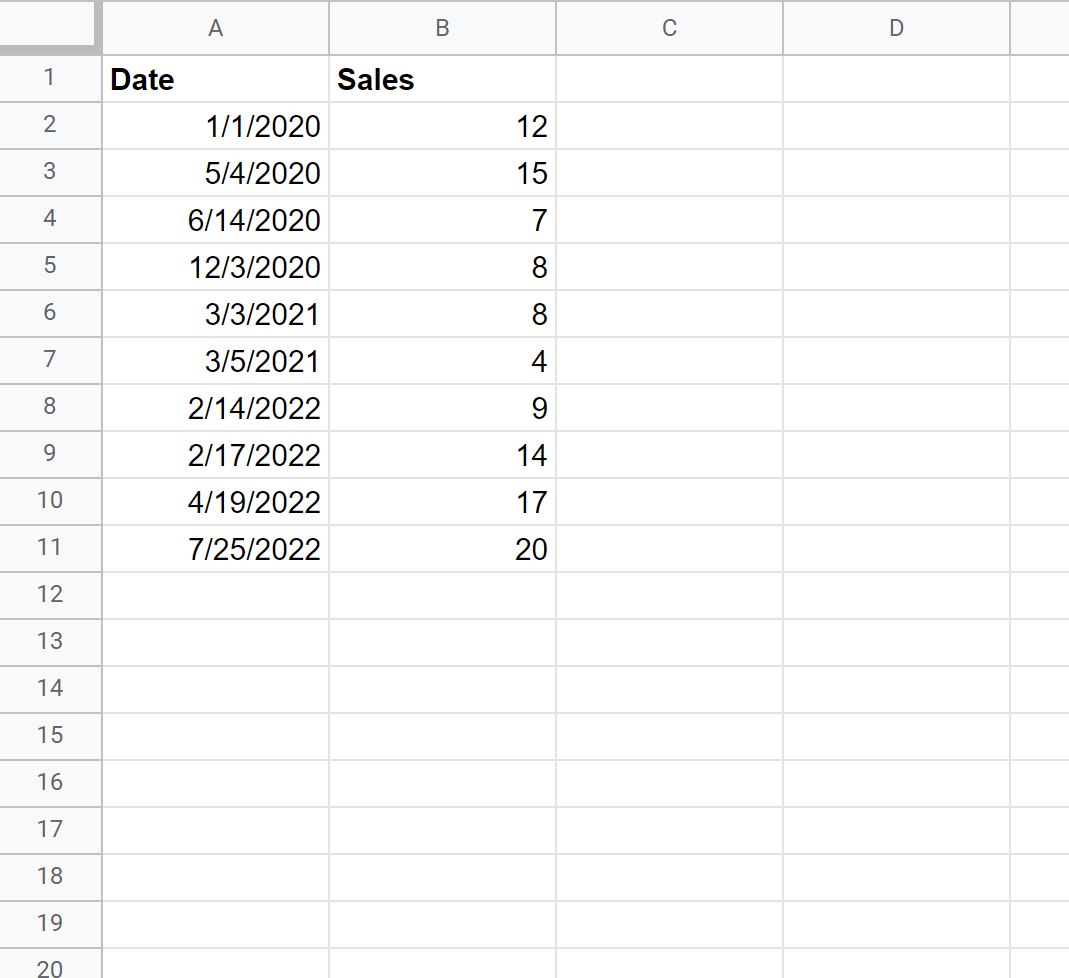
Passaggio 2: estrarre gli anni dalle date
Successivamente, dobbiamo utilizzare la funzione =YEAR() per estrarre l’anno da ciascuna data.
Nel nostro esempio, digiteremo la seguente formula nella cella D2 :
=YEAR( A2 )
Quindi trascineremo e riempiremo questa formula in ciascuna cella rimanente nella colonna D:
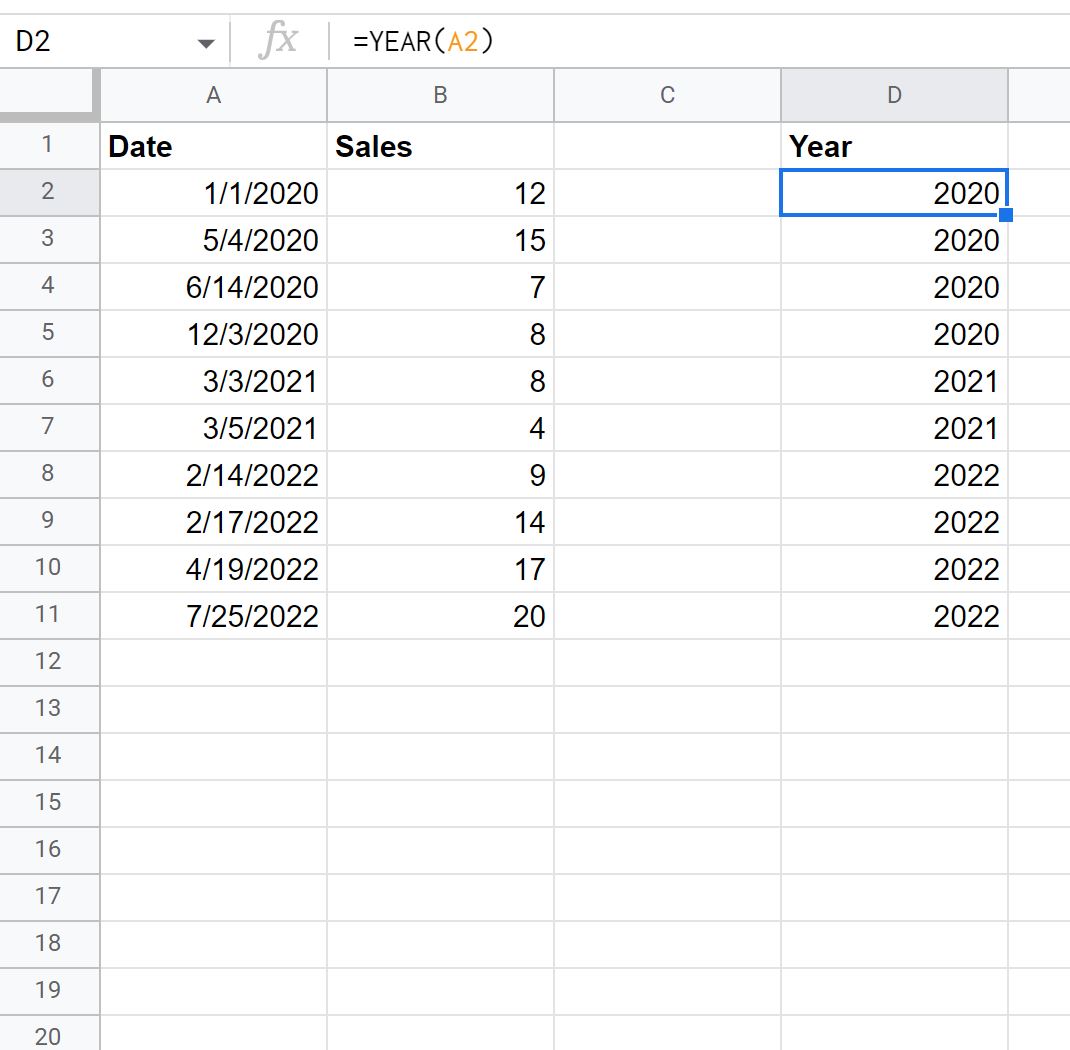
Passaggio 3: trova gli anni unici
Successivamente, dobbiamo utilizzare la funzione =UNIQUE() per produrre un elenco di anni univoci.
Nel nostro esempio, digiteremo la seguente formula nella cella F2 :
=SINGLE( D2:D11 )
Questo produrrà un elenco di anni unici:
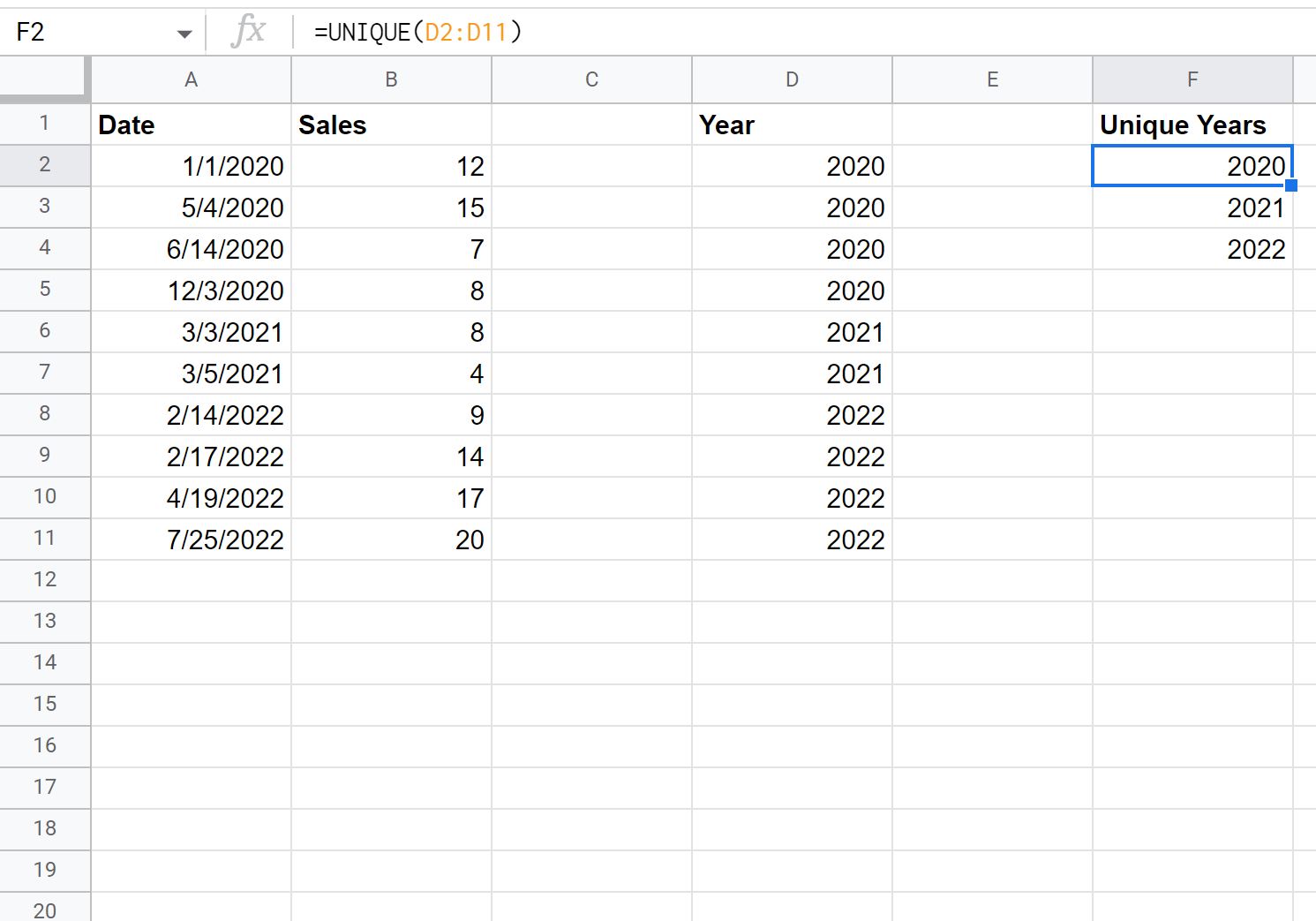
Passaggio 4: trova l’importo annuo
Successivamente, utilizzeremo la funzione SUMIF(range, criterion, sum_range) per trovare la somma delle vendite effettuate durante ogni anno.
Nel nostro esempio, digiteremo la seguente formula nella cella G2 :
=SUMIF( $D$2:$D$11 , F2 , $B$2:$B$11 )
Quindi trascineremo e riempiremo questa formula nelle celle rimanenti nella colonna G:
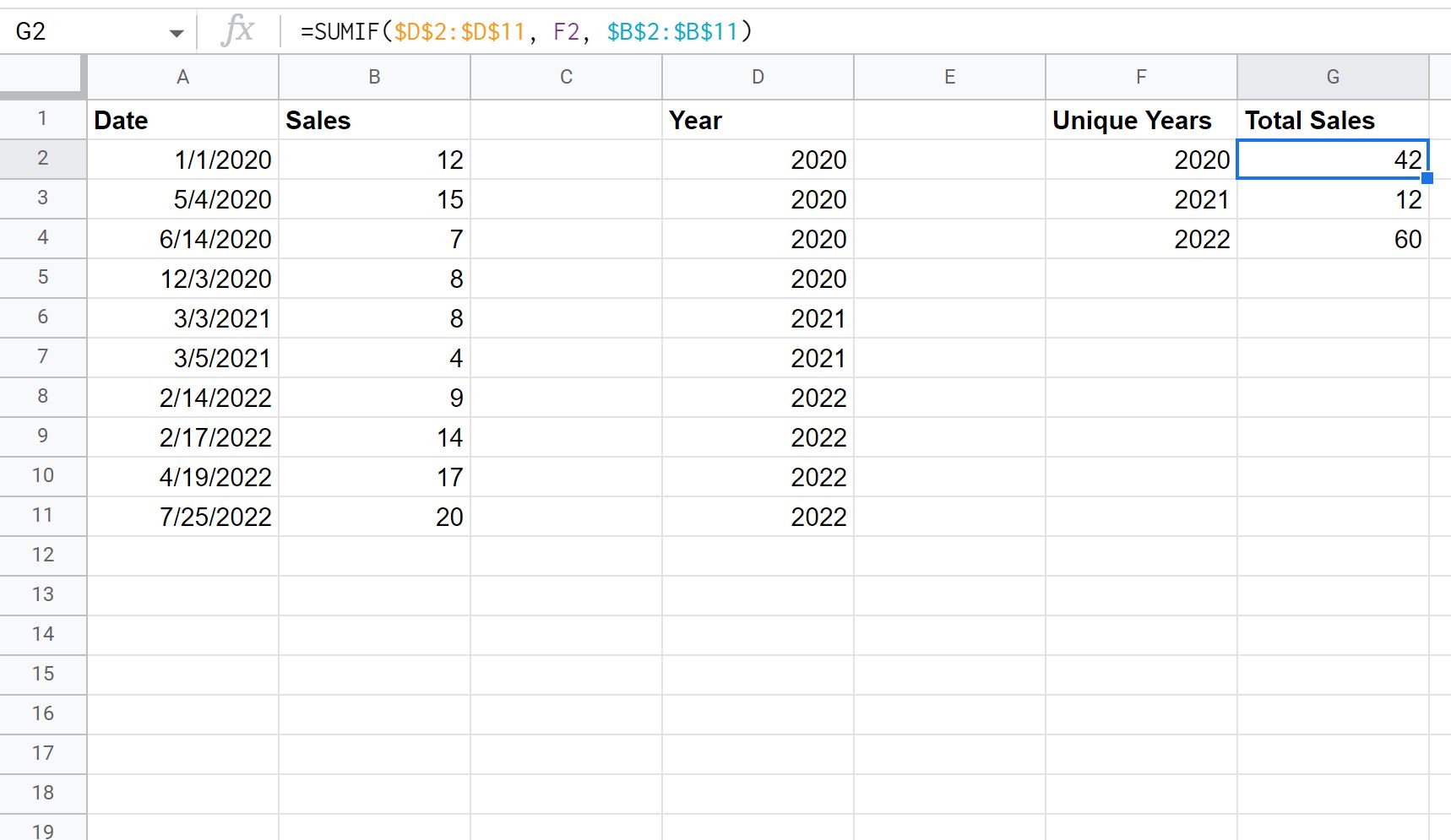
Questo ci dice:
- Nel 2020 sono state effettuate 42 vendite totali.
- Nel 2021 sono state effettuate 12 vendite in totale.
- Nel 2022 sono state effettuate 60 vendite totali.
Risorse addizionali
I seguenti tutorial spiegano come eseguire altre attività comuni in Fogli Google:
Come aggiungere per mese in Fogli Google
Come utilizzare SOMMA.SE con OR in Fogli Google
Come utilizzare SUMIF contiene in Fogli Google